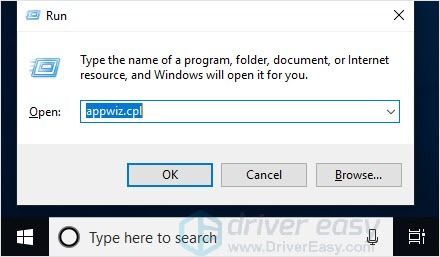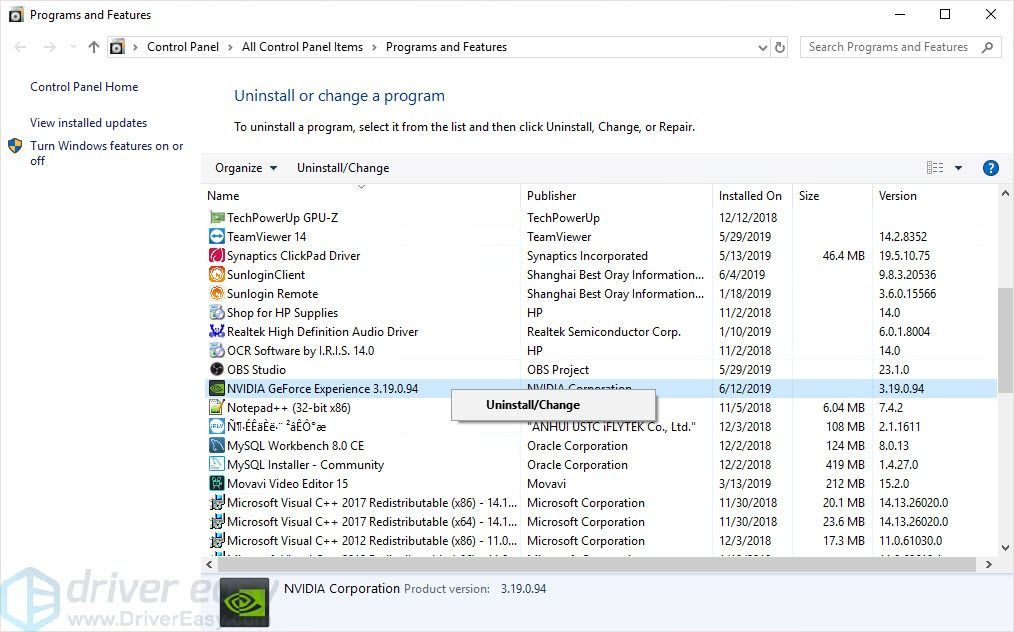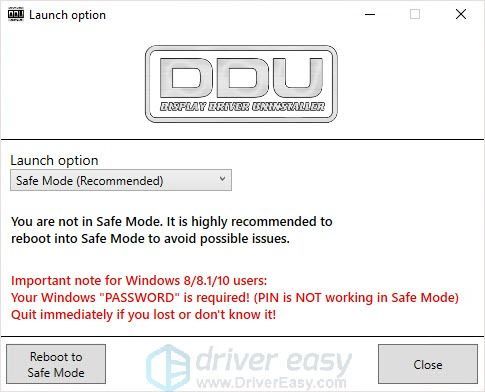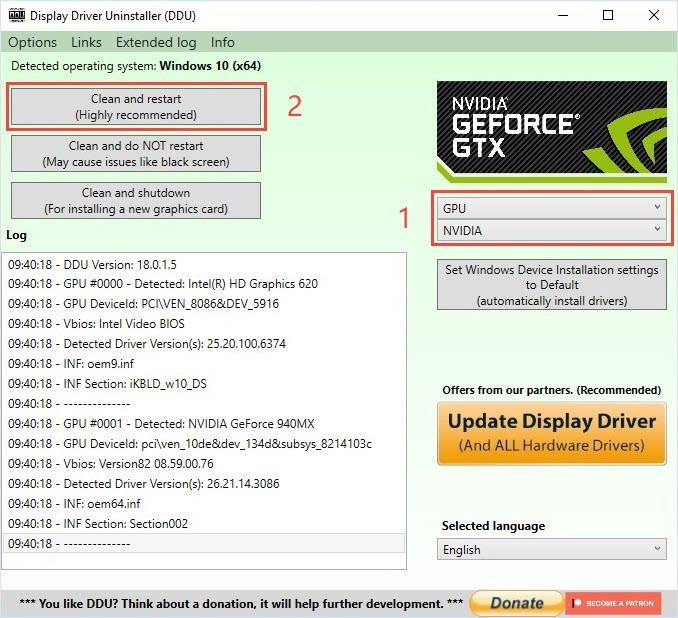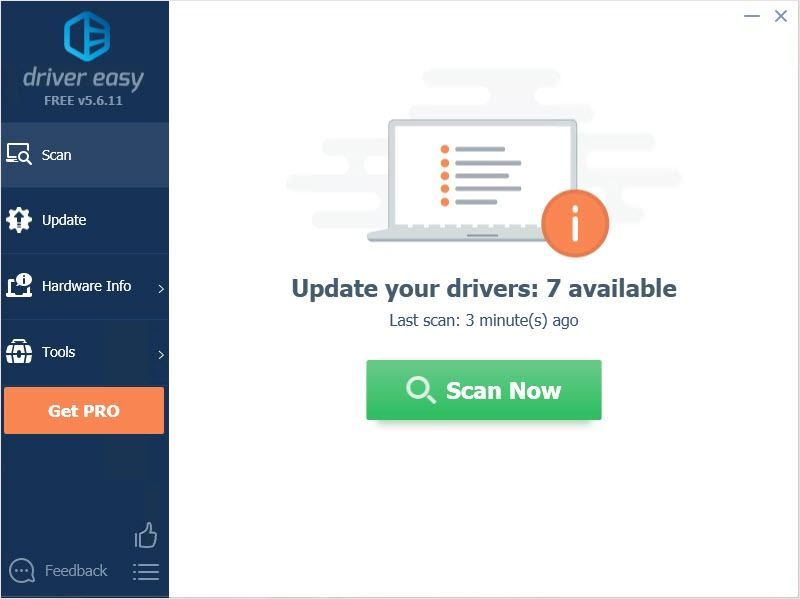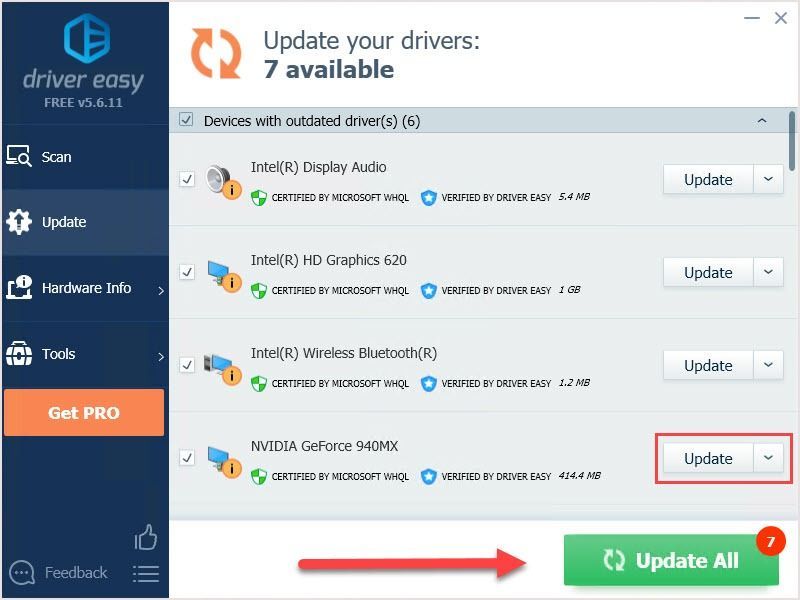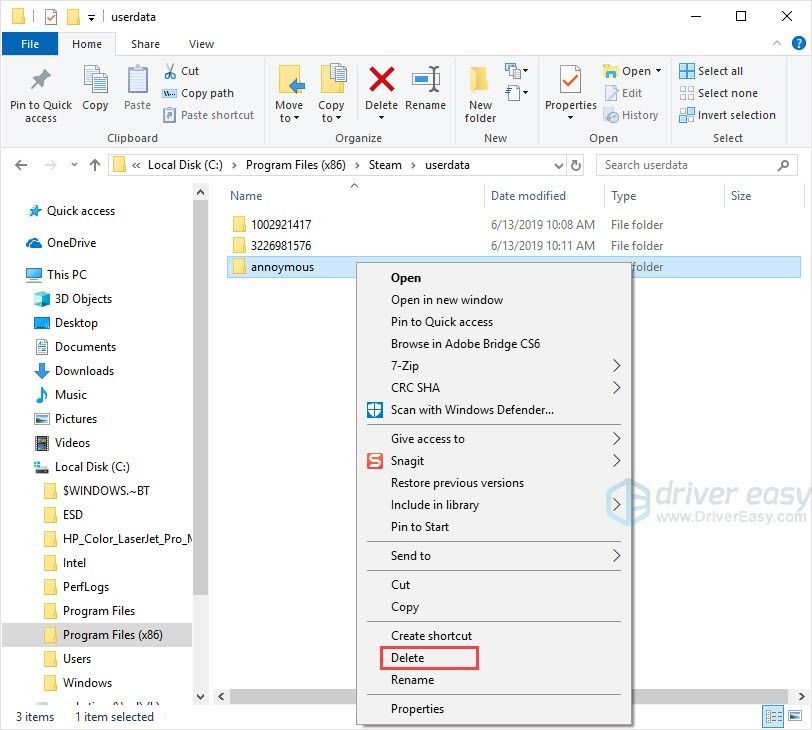'>

És molest quan obriu GeForce Experience i descobriu que cap dels vostres jocs no semblava estar optimitzat. Feu clic al joc i diu: ' No es pot recuperar la configuració. Torna-ho a provar més tard . '
No us preocupeu, no esteu sols. A continuació, es presenten solucions per intentar resoldre el problema.
Abans de començar:
Proveu d'iniciar la sessió amb el vostre compte NVIDIA. En lloc del compte de Google o Facebook, iniciar la sessió amb el compte NVIDIA de vegades només pot resoldre el problema.
Proveu aquests mètodes:
Aquí teniu 5 mètodes per provar. Potser no cal que proveu tots; només cal que baixeu fins que trobeu el que us convingui.
- Desactiveu el programari antivirus Bitdefender
- Reinstal·lant GeForce Experience
- Torneu a instal·lar els controladors NVIDIA
- Supressió de dades d'usuari de Steam
- Restaureu la configuració del tauler de control de NVIDIA
Mètode 1: desactiveu el programari antivirus Bitdefender
Si teniu Bitdefender instal·lat al vostre PC, potser haureu d’aturar-lo. Es deu al fet que aquest programari antivirus pot bloquejar el programa GeForce Experience i conduir el GFE a no poder recuperar la configuració del joc. Simplement podeu desactivar Bitdefender per veure si GFE pot recuperar i optimitzar el joc.
Si funciona, podeu substituir el programari antivirus o sol·licitar ajuda al servei d’atenció al client del fabricant.
Si aquest mètode no funciona, podeu passar a la següent solució.
Nota : Aneu amb compte amb els llocs que visiteu, els correus electrònics que obriu i els fitxers que descarregueu quan el vostre programari antivirus estigui desactivat.
Mètode 2: Reinstal·lació de GeForce Experience
Els fitxers d'instal·lacions de GeForce Experience poden estar danyats o inconsistents, cosa que pot causar problemes. Podeu tornar a instal·lar tota l'aplicació per solucionar el problema.
- Premeu el botó Clau del logotip de Windows + R junts, escriviu appwiz.cpl i premeu Entra .
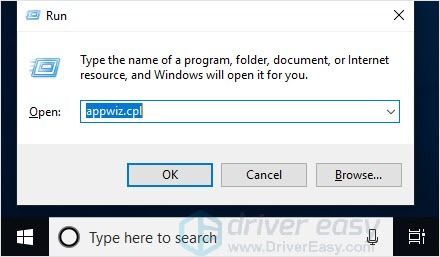
- Feu clic amb el botó dret a GeForce Experience i feu clic a Desinstal·la .
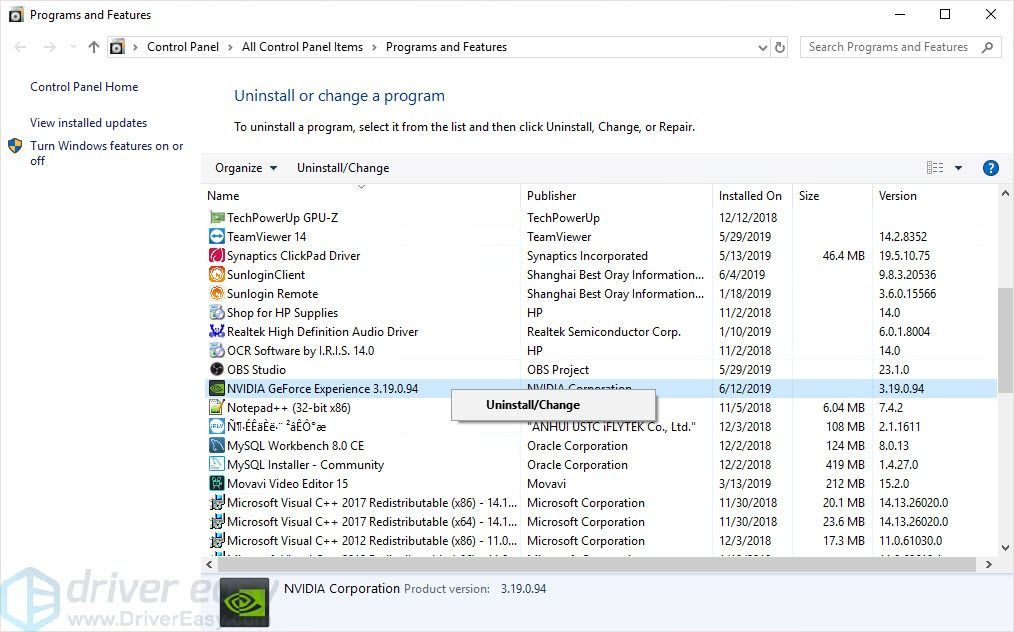
- Reinicieu el PC i, a continuació, instal·leu la versió més recent Experiència GeForce .
- Executeu el programa per comprovar que aparegui o no el missatge d'error.
Mètode 3: torneu a instal·lar els controladors NVIDIA
El problema 'L'experiència de GeForce incapaç de recuperar la configuració' és probablement causat pels fitxers del controlador danyats dels quals no es pot eliminar la simple desinstal·lació. Cal que esborreu tots els fitxers abans d’instal·lar el controlador nou. Una reinstal·lació neta us pot ajudar a resoldre el problema.
El programa de desinstal·lació de controladors de pantalla és una utilitat d’eliminació de controladors que us pot ajudar a desinstal·lar completament els controladors de targeta gràfica NVIDIA sense deixar restes.
Si ja teniu Display Driver Uninstaller, podeu utilitzar-lo per desinstal·lar els controladors. O bé, podeu utilitzar el Gestor de dispositius per desinstal·lar controladors.
- Llançament Desinstal·lació del controlador de pantalla . Trieu el mode segur com es va suggerir.
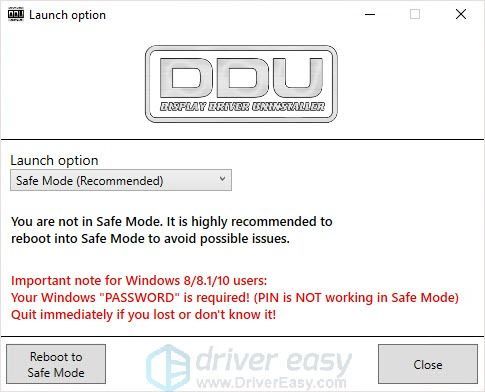
- Seleccioneu el controlador que voleu desinstal·lar i trieu Netejar i reiniciar (molt recomanable) .
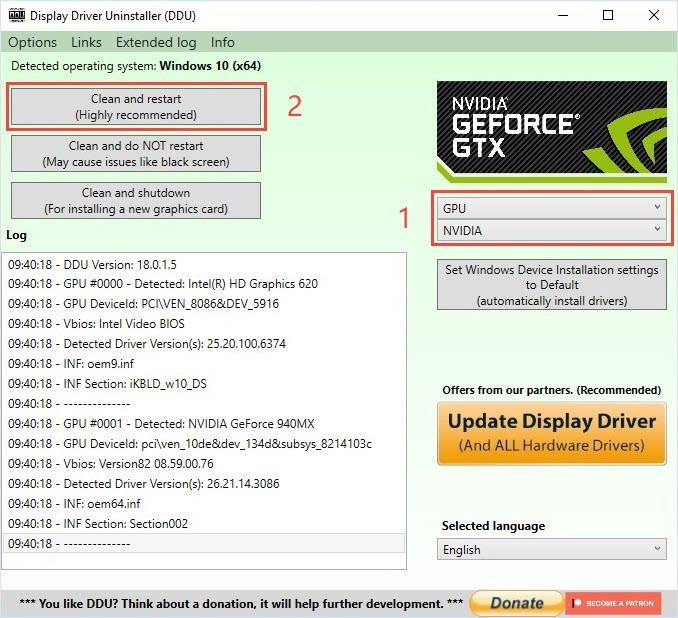
- Espereu que finalitzi la desinstal·lació i reinicieu el PC.
Hi ha dues maneres d'actualitzar l'adaptador gràfic NVIDIA: manualment i automàticament .
Opció 1: descarregueu i instal·leu manualment el controlador manualment
- Aneu al Lloc web oficial de NVIDIA per descarregar el controlador de gràfics més recent per al vostre dispositiu.
- Després de la instal·lació, reinicieu l'ordinador i, a continuació, inicieu GeForce Experience per comprovar si apareixerà o no el missatge d'error.
Opció 2: actualitzeu automàticament el controlador gràfic NVIDIA
Si no teniu temps, paciència ni coneixements informàtics per actualitzar els controladors manualment, podeu fer-ho automàticament amb Conductor fàcil .
Driver Easy reconeixerà automàticament el vostre sistema i en trobarà els controladors adequats. Podeu estalviar més temps en lloc de buscar i descarregar el controlador adequat.
Podeu actualitzar els controladors automàticament amb la versió GRATU orTA o Pro de Driver Easy. Però amb la versió Pro només cal 2 clics (i obtindreu assistència completa i una garantia de devolució de 30 dies):
- descarregar i instal·leu Driver Easy.
- Executeu Driver Easy i feu clic a Escanejar ara botó. Driver Easy escanejarà l'ordinador i detectarà qualsevol controlador que tingui problemes.
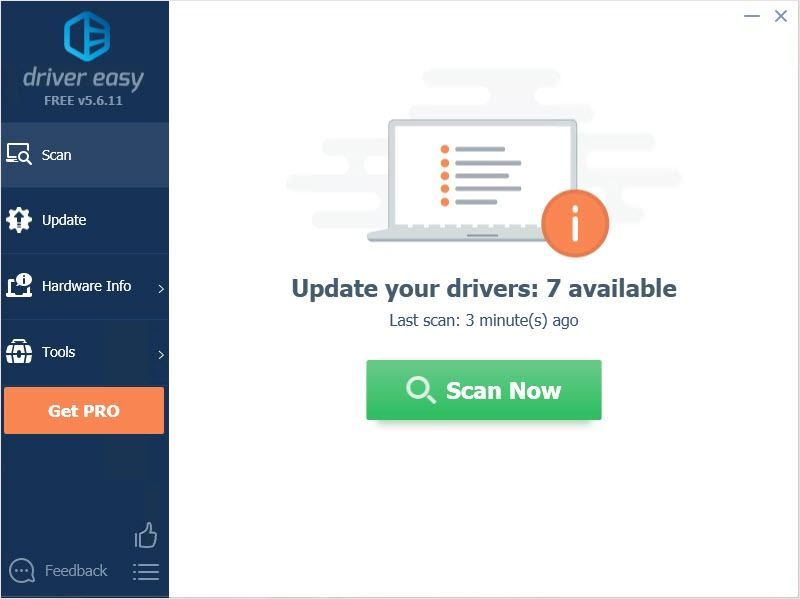
- Feu clic a Actualització al costat del controlador d’àudio per descarregar automàticament la versió correcta d’aquest controlador, després podeu instal·lar-lo manualment (podeu fer-ho amb la versió GRATU )TA).
O feu clic Actualitza-ho tot per descarregar i instal·lar automàticament la versió correcta de tots els controladors que falten o no estan actualitzats al vostre sistema. (Això requereix el fitxer Versió Pro que inclou un suport complet i una garantia de devolució de 30 dies. Se us demanarà que actualitzeu quan feu clic a Actualitza-ho tot.)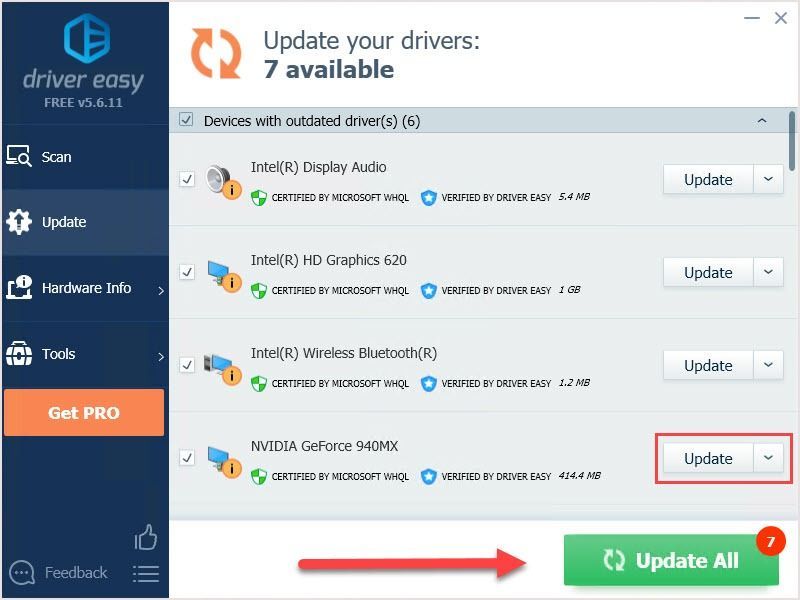
- Executeu GeForce Experience per comprovar si això soluciona el vostre problema.
Mètode 4: supressió de dades d'usuari de Steam
Si teniu Steam i compleix el missatge d'error, podeu provar aquest mètode per resoldre el problema.
Potser heu sentit a dir que Steam i GeForce Experience no s’entenen molt bé, i això pot provocar el problema. Per tant, suprimir algunes de les dades temporals d’usuari de Steam pot resoldre el problema.
- Premeu el botó Clau del logotip de Windows + ÉS junts per obrir l'explorador de fitxers.
- Situat en aquesta carpeta ' C: Program Files (x86) Steam userdata ”I suprimiu la carpeta sense cap número al seu nom. Per exemple, 'anònim'. El nom de la carpeta pot ser diferent.
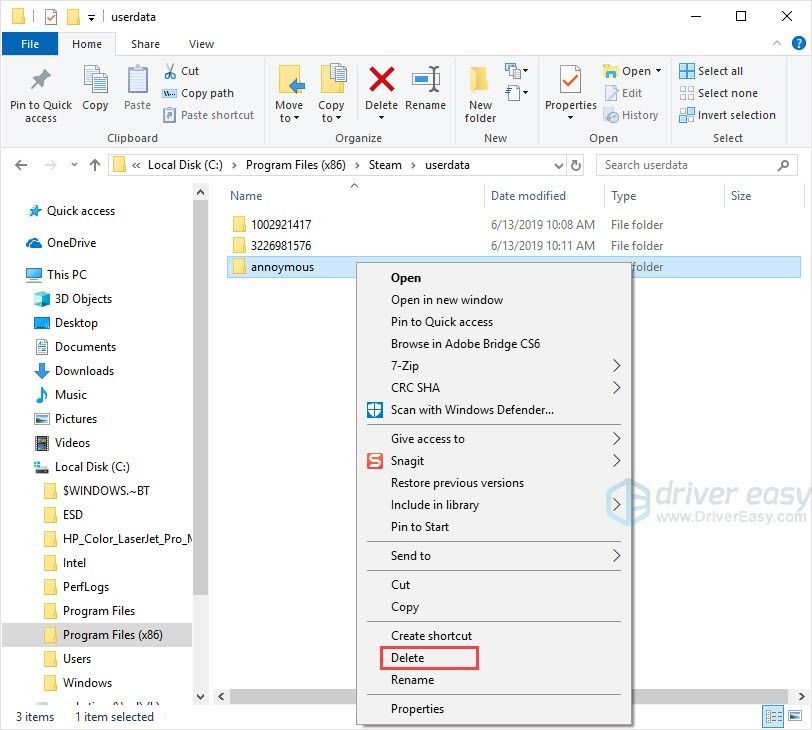
- Reinicieu l'ordinador i executeu GeForce Experience per comprovar si el missatge d'error s'ha resolt.
Mètode 5: restaureu la configuració del tauler de control de NVIDIA
El servei d'atenció al client de NVIDIA proporciona aquest mètode: restaura la configuració de la targeta gràfica. Aquest mètode ajuda alguns usuaris a solucionar el problema; podeu provar-ho.
COM : Inicieu el tauler de control de NVIDIA i, a continuació, seleccioneu Gestiona la configuració 3D. Feu clic a Restaura i feu clic a Sí a la finestra emergent. Reinicieu el PC i comproveu si té efecte.
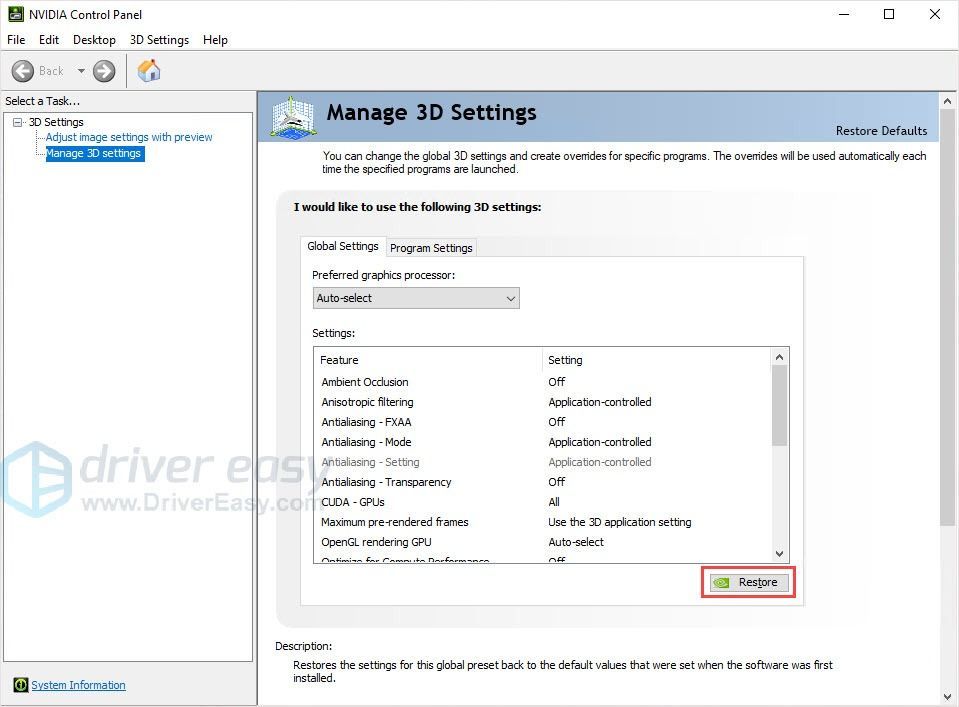
Gràcies per llegir. Esperem que un d’aquests mètodes us pugui ajudar a resoldre el problema. Si teniu alguna pregunta o suggeriment, deixeu els comentaris a continuació. Farem tot el possible per ajudar-vos.